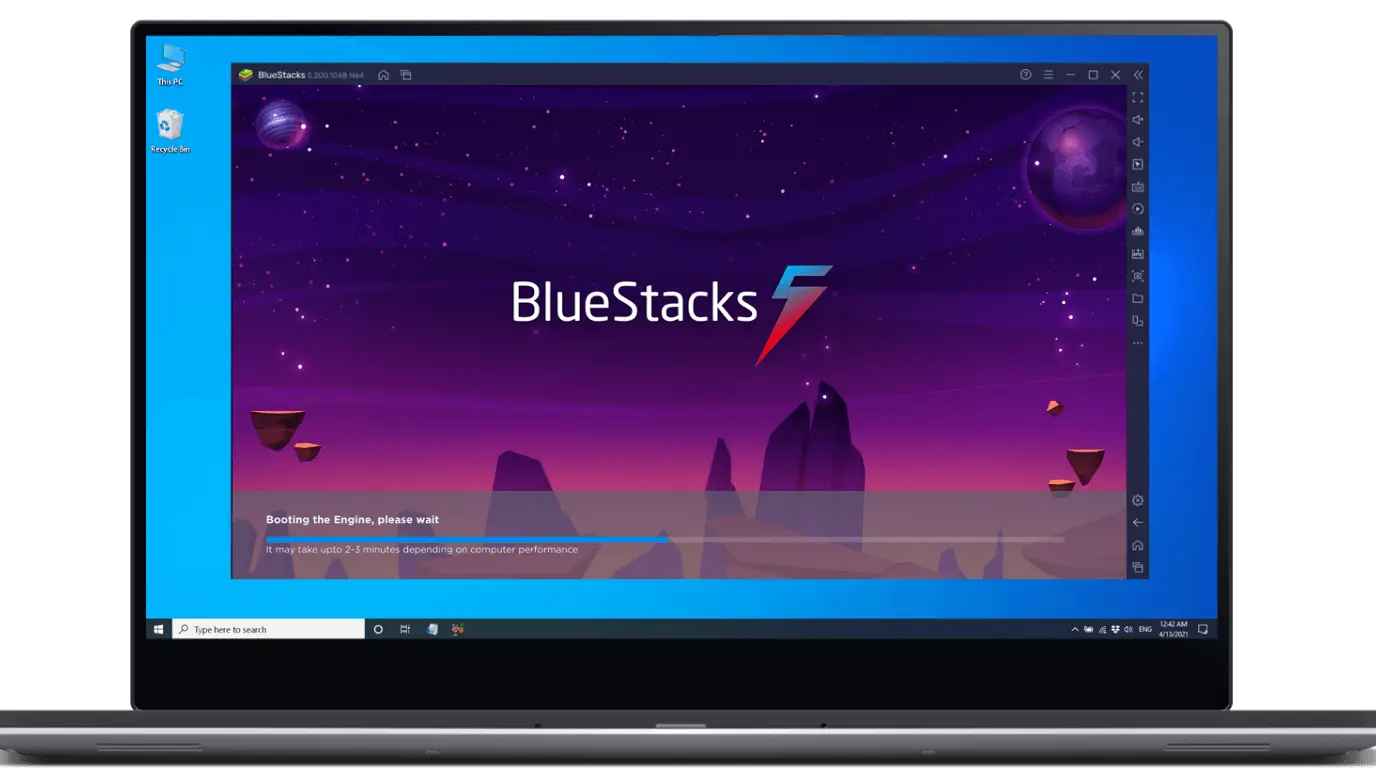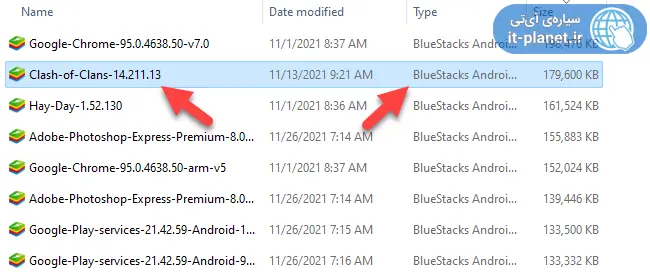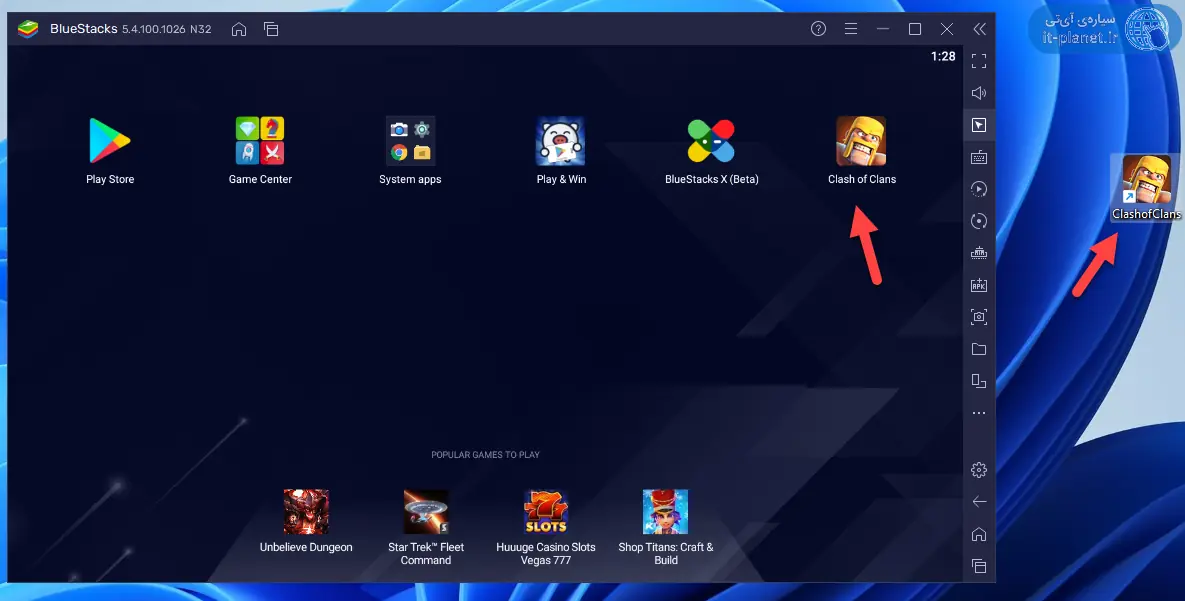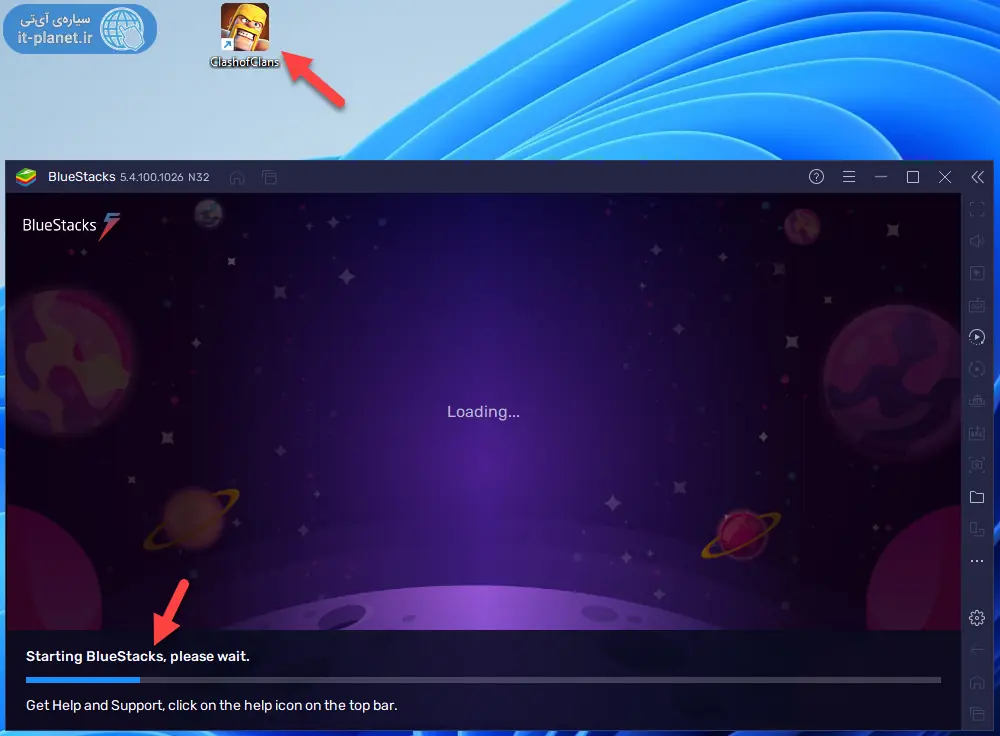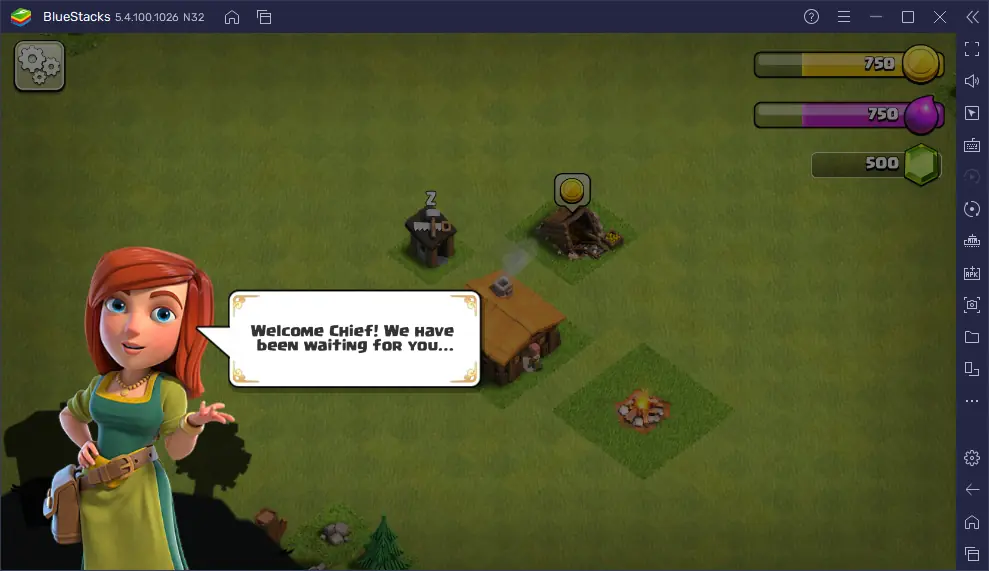برای اجرا کردن اپ اندروید یا اجرا کردن بازی اندروید در کامپیوتر ویندوزی، میتوانید از شبیه ساز اندروید استفاده کنید. شاید Bluestacks بهترین شبیه ساز اندروید برای ویندوز باشد. استفاده از این نرمافزار بسیار ساده است.
در ادامه به آموزش کار با Bluestacks 5 در محیط ویندوز 11 میپردازیم. استفاده از Bluestacks 4 در ویندوز 7 نیز کاملاً مشابه است. با سیارهی آیتی همراه شوید.
اگر بلواستکس را نصب نکردهاید، به مقالهی آموزش نصب این نرمافزار توجه فرمایید:
نصب apk اندروید در ویندوز
برای نصب کردن برنامه یا بازی اندروید در ویندوز، فایل APK آن را دانلود کنید. سپس روی فایل APK دبلکلیک کنید. به عنوان مثال نصب بازی کلش آو کلنز را توضیح میدهیم.
به صورت خودکار فایل APK اپ یا بازی، در شبیه ساز Bluestacks نصب میشود. آیکون بازی روی دستاپ و همینطور در صفحه خانه اندروید ایجاد میشود.
آموزش کار با Bluestacks
برای اجرا کردن بازی ۲ روش وجود دارد:
- ابتدا Bluestacks را اجرا کنید روی آیکون اپ یا بازی کلیک کنید.
- زمانی که بلواستکس اجرا نشده، روی آیکون بازی یا اپ اندروید که قبلاً در بلواستکس نصب شده، دبلکلیک کنید.
در حالت دوم، ابتدا Bluestacks به صورت خودکار اجرا میشود. کمی صبر کنید تا اپ یا بازی موردنظر شما در آن اجرا شود.
خوشبختانه بیشتر اپ و بازیهای اندروید در Bluestacks به خوبی اجرا میشود و محدودیت بسیار کم است.
در ستون کناری Bluestacks 4 و همینطور نسخهی ۵ آن، آیکون خانه که صفحهی خانه اندروید را باز میکند و آیکون بازگشت موجود است.
میتوانید پنجرهی Bluestacks را با کلیک روی آیکون ماکسیمایز در گوشهی بالا، بزرگ کنید و همینطور با درگ کردن گوشههای پنجره، آن را کوچک و بزرگ کنید. امکان جابجا کردن نیز وجود دارد، درست مثل سایر پنجرهها در ویندوز.
سیارهی آیتی